Cómo ejecutar el Comprobador de archivos de sistema (SFC) desde Windows como administrador
- 12 February 2014 |
- Written by Jaime Peinado
- font size
- Be the first to comment!
Cómo ejecutar el Comprobador de archivos de sistema (SFC) desde Windows como administrador:
Windows 11, Windows 10 y Windows 8 u 8.1
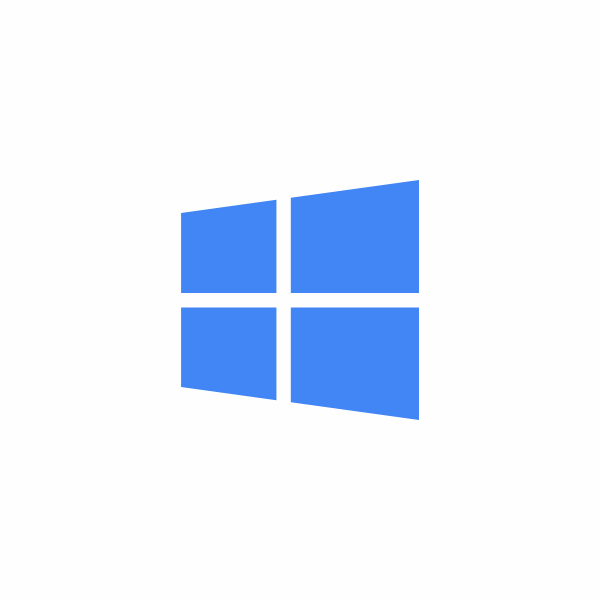
- Desde el escritorio, presione la combinación de teclas de método abreviado +. WindowsX
- En el menú, seleccione Símbolo del sistema (administrador).
- En el símbolo del sistema Control de cuentas de usuario (UAC), haga clic en Sí.
- En la ventana del símbolo del sistema, escriba y presione.
SFC /scannowEnter - La utilidad del comprobador de archivos del sistema comprueba la integridad de los archivos del sistema de Windows y los repara si es necesario.
- Una vez completado el proceso, reinicie el equipo.
Cómo ejecutar el Comprobador de archivos de sistema (SFC) utilizando los medios de recuperación de Windows
Windows 11, Windows 10 y Windows 8 u 8.1
- Cree un disco de instalación de Windows con la herramienta Dell OS Recovery.
- Conecte el disco de instalación USB al ordenador.
- Encienda la computadora y toque la tecla hasta que ingrese al menú de arranque único.F12
- Seleccione la unidad USB de la lista y pulse. Enter
- El ordenador arranca utilizando el disco de instalación USB.
- Seleccione su idioma y, a continuación, haga clic en Siguiente.
- Seleccione la opción Reparar su computadora.
- Haga clic en Solucionar problemas y, a continuación, en Opciones avanzadas.
- Seleccione Símbolo del sistema de la lista.
- Escriba y pulse .
sfc /scannow /offbootdir=c:\ /offwindir=c:\windowsEnter - La utilidad del comprobador de archivos del sistema comprueba la integridad de los archivos del sistema de Windows y los repara si es necesario.
- Una vez completado el proceso, reinicie el equipo.
Metro Manuel Becerra
Calle Doctor esquerdo 12, local 6
28028 Madrid
Fijo: 910174686
Movil: 661531890
This email address is being protected from spambots. You need JavaScript enabled to view it.

